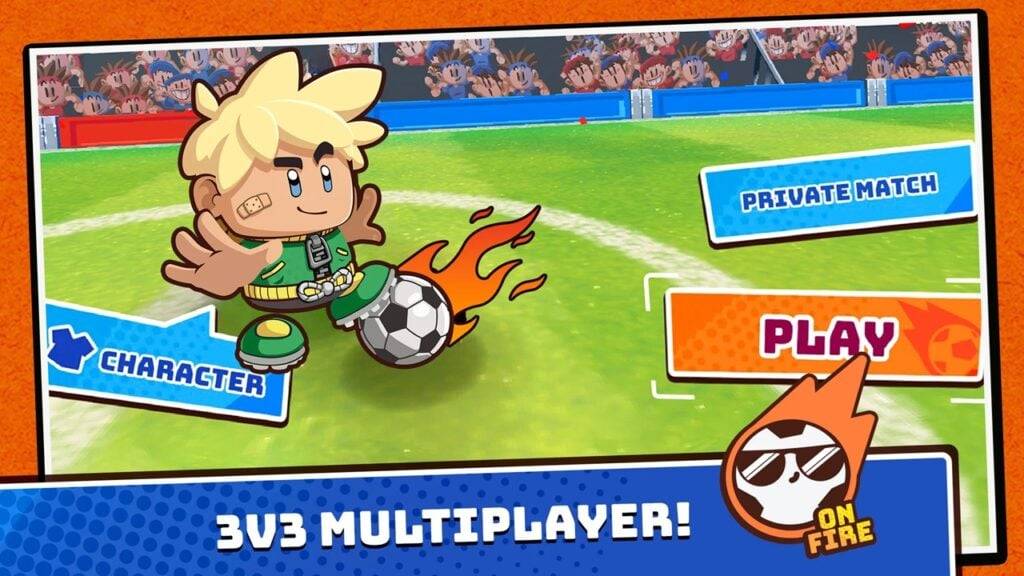マウスの加速は競技シューティングゲームにとって大きな欠点であり、Marvel Rivalsも例外ではありません。 残念ながら、このゲームではデフォルトでマウスの加速が有効になっており、ゲーム内の切り替え機能がありません。 無効にする方法は次のとおりです:
Marvel Rivals でマウスの加速を無効にする
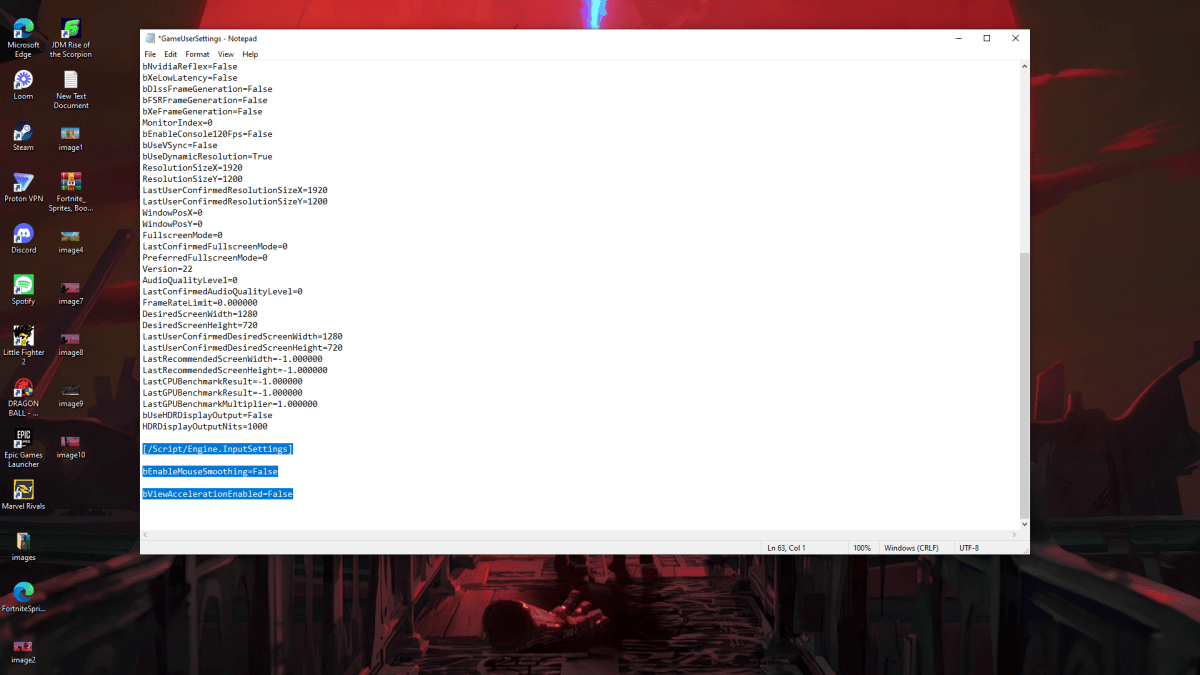
ゲームにはゲーム内オプションが用意されていないため、設定ファイルを編集する必要があります。 これは簡単なプロセスです:
- Windows キー R を押し、
%localappdata%と入力して Enter キーを押します。 - 「Marvel」フォルダーを見つけて、「MarvelSavedConfigWindows」に移動します。
- メモ帳 (またはお好みのテキスト エディター) を使用して「GameUserSettings.ini」を開きます。
- ファイルの最後に次の行を追加します:
[/Script/Engine.InputSettings]
bEnableMouseSmoothing=False
bViewAccelerationEnabled=False- 変更を保存し (Ctrl S)、ファイルを閉じて右クリックし、[プロパティ] を選択して、[読み取り専用] ボックスをオンにして、[適用] および [OK] をクリックします。
これにより、ゲーム内でのマウスの加速が無効になります。 最適な結果を得るには、Windows でも無効にしてください:
- Windows の検索バーに「マウス」と入力し、「マウスの設定」を選択します。
- 右上隅にある [追加のマウス オプション] をクリックします。
- 「ポインター オプション」タブに移動し、「ポインターの精度を高める」のチェックを外します。
- 「適用」および「OK」をクリックします。
これで、Marvel Rivals と Windows の両方でマウス アクセラレーションを無効にすることができました。 安定した感度と向上した照準をお楽しみください!
マウスの加速とそれが有害な理由を理解する
マウスの加速により、マウスの移動速度に基づいて感度が変化します。 動きが速いと感度が高くなり、ゆっくりと動くと感度が低くなります。 これは一般的な使用には便利ですが、Marvel Rivals のようなシューティングゲームでは有害です。
一貫した感度は、筋肉の記憶を構築し、照準を向上させるために非常に重要です。 マウスの加速は感度を常に変更することでこれを防ぎます。
マウスの加速を無効にすると、Marvel Rivals でスキルを最大限に活用し、より正確な照準を楽しむことができます。
Marvel Rivals は PS5、PC、Xbox Series X|S で現在利用可能です。
最新の記事
-
ハーフブリック・スタジオは、Android向けに新作タイトルをリリースしました。同開発会社は、フルーツニンジャ、ダン・ザ・マン、ジェットパックジョイライド、バトルレーシングスターズなどのヒット作で有名です。今回の最新作『ハーフブリック・スポーツ:フットボール』は、高速ペースの3対3アーケードスタイルサッカー体験です。『ハーフブリック・スポーツ:フットボール』は無料でダウンロードしてプレイできます。最初から十分な数のキャラクターが使用可能です。全選手をアンロックし、より多くのカスタマイズを楽しみ、著者 : Zoey Dec 19,2025
-
EAとMaxisは、ザ・シムズシリーズの25周年記念として特別な祝賀企画を発表しました。『ザ・シムズ1』と『ザ・シムズ2』の両方が、二つのレガシーコレクションと特別バンドルパッケージを通じてPCへ凱旋帰還します。クラシックシムズゲームのデジタル再生本日、PC向けに『ザ・シムズ:レガシーコレクション』と『ザ・シムズ2:レガシーコレクション』が正式にリリースされました。プレイヤーは単体で購入するか、40ドルの『ザ・シムズ25周年バースデーバンドル』の一部として入手できます。これらの包括的エディション著者 : Hazel Dec 19,2025
最新のゲーム
-
 Magic Blocks: Puzzle Dropdomダウンロード
Magic Blocks: Puzzle Dropdomダウンロード -
 Hitomi's Sick Pleasureダウンロード
Hitomi's Sick Pleasureダウンロード -
 Barber Shop - Simulator Gamesダウンロード
Barber Shop - Simulator Gamesダウンロード -
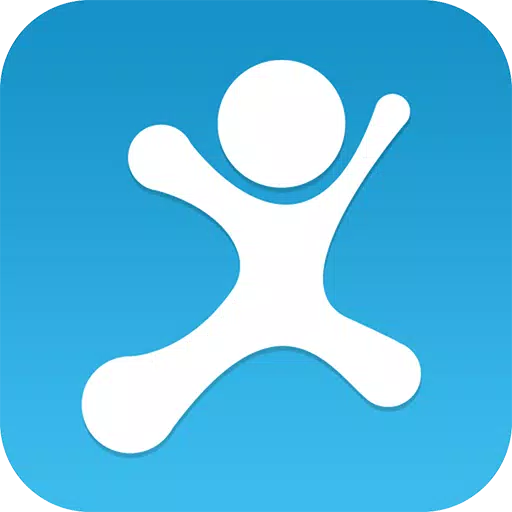 Move-it! Charades (Mexa-se!)ダウンロード
Move-it! Charades (Mexa-se!)ダウンロード -
 Skibidy Toilet Music Tiles Hopダウンロード
Skibidy Toilet Music Tiles Hopダウンロード -
 Astreonダウンロード
Astreonダウンロード -
 Classic Solitaire Collection - Best Card Gamesダウンロード
Classic Solitaire Collection - Best Card Gamesダウンロード -
 RWBY Rise Of The White Fangダウンロード
RWBY Rise Of The White Fangダウンロード -
 Spider Lego Battle Transformダウンロード
Spider Lego Battle Transformダウンロード -
 Pocket Land Modダウンロード
Pocket Land Modダウンロード
トレンドのゲーム
トップニュース